IPhone o iPad: lo schermo appare troppo grande o ingrandito troppo

Risolvi un problema in cui lo schermo dell

Con la sua gamma di controlli personalizzati, Apple Music sembra essere l'app preferita per lo streaming di musica su iPhone. Tuttavia, cosa succede se riproduci una canzone e non è udibile? Esiste un modo per risolvere questo problema di volume basso di Apple Music sul tuo iPhone? Scopriamolo.
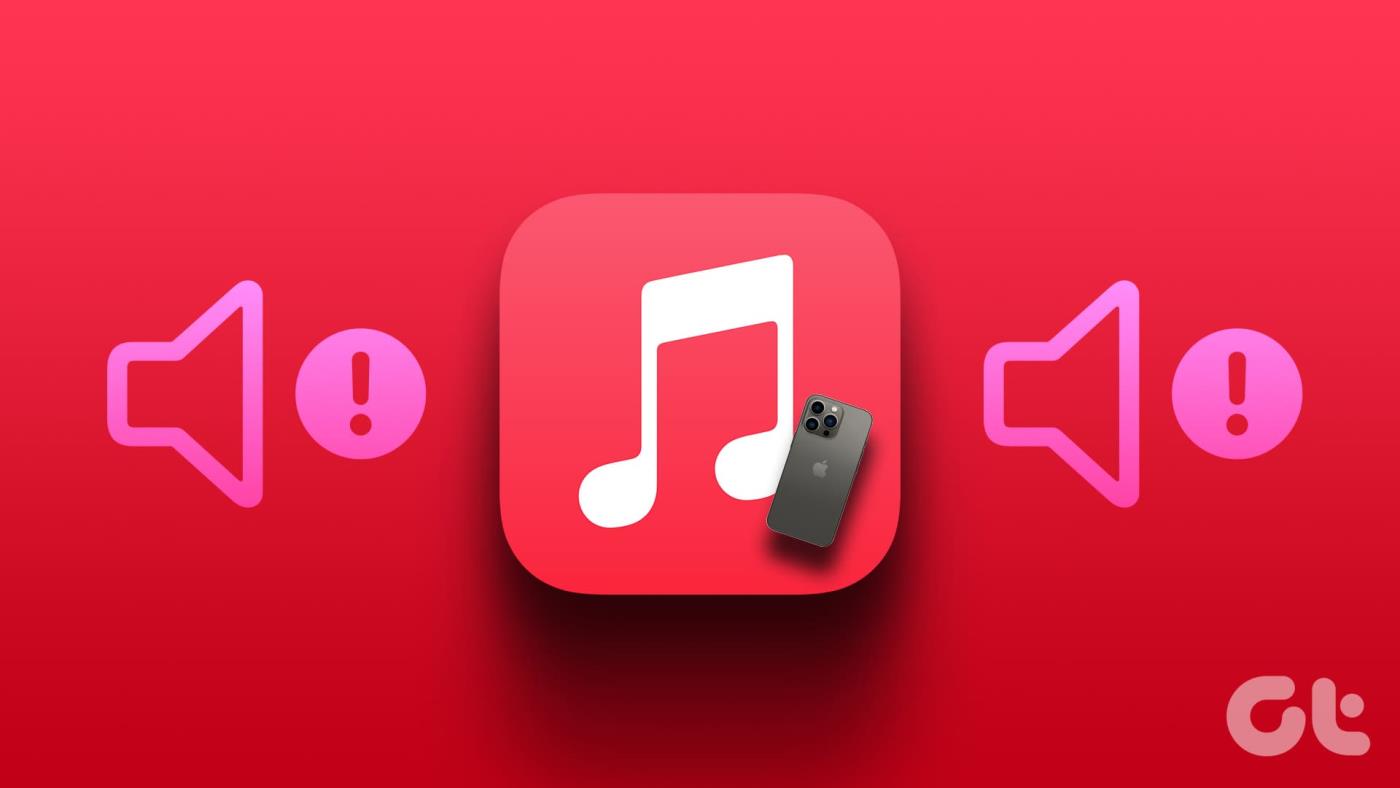
Possono esserci diversi motivi per cui Apple Music riproduce musica a un volume così basso. Forse il volume del tuo dispositivo è abbassato oppure una determinata impostazione del dispositivo impedisce a Apple Music di funzionare come previsto. In ogni caso, esaminiamo 9 semplici modi per risolvere questi problemi e risolvere il problema del volume basso di Apple Music sul tuo iPhone.
Se i livelli del volume sono impostati su un livello basso, il volume del tuo iPhone potrebbe essere basso quando utilizzi Apple Music. Per assicurarti che non sia così, apri il Centro di controllo dell'iPhone e imposta i livelli del volume al massimo. Ecco come.
Suggerimento: consulta il nostro articolo per saperne di più sulla personalizzazione del Centro di controllo del tuo iPhone .
Passaggio 1: apri Centro di controllo sul tuo iPhone.
Passaggio 2: qui imposta il livello del volume al massimo.
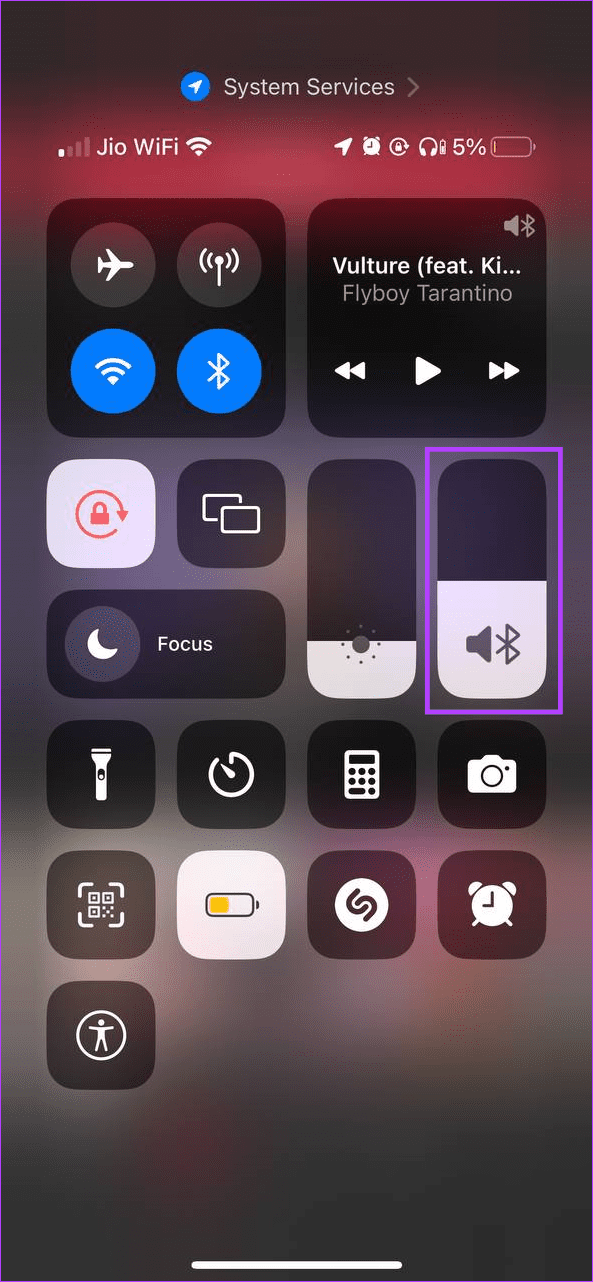
Fatto ciò, prova a riprodurre qualcosa. Se questo ti ha aiutato a risolvere il problema, tu o qualcuno potreste aver modificato accidentalmente le impostazioni del volume del dispositivo. Puoi disabilitare il Centro di controllo sulla schermata di blocco per evitare tali incidenti. Se Apple Music viene ancora riprodotto a volume basso, passa alla correzione successiva.
La funzione di sicurezza delle cuffie aiuta a mantenere il volume del dispositivo al di sotto di un livello di decibel impostato per evitare danni alle orecchie. Sebbene sia sempre consigliabile mantenerlo abilitato, ecco come disattivare questa funzione se il volume di determinati audio è eccessivamente basso.
Passaggio 1 : apri Impostazioni e vai su Suoni e Haptics.
Passaggio 2 : ora vai su Sicurezza cuffie e disattiva l'interruttore per Riduci suoni forti.
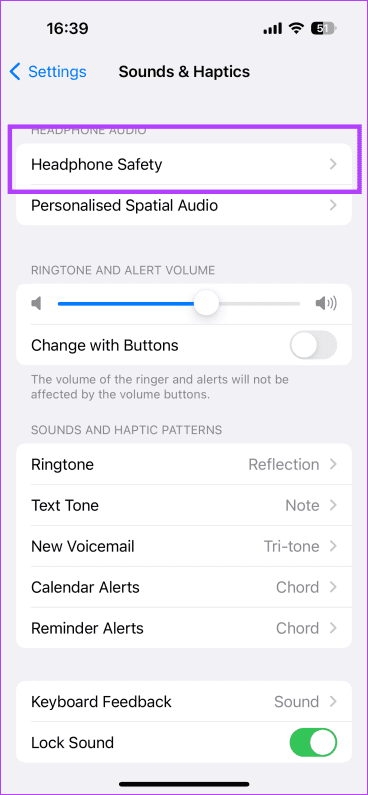
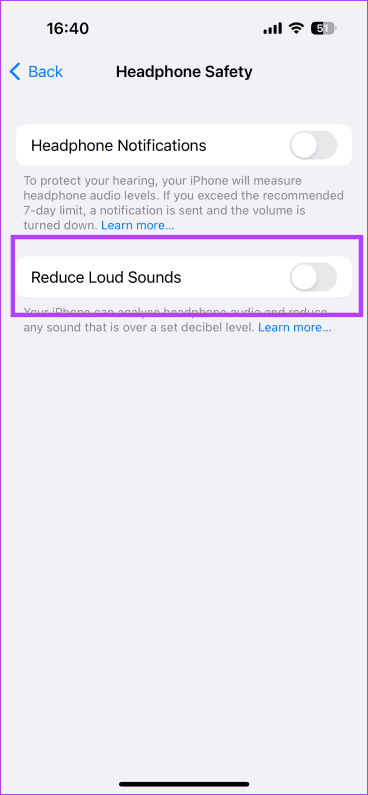
Questo probabilmente dovrebbe risolvere il problema se Apple Music abbassa ripetutamente il volume dei brani.
Alcune app in background potrebbero dirottare il controllo del volume del tuo dispositivo, il che potrebbe essere uno dei motivi per cui Apple Music è così silenziosa. Per evitare che ciò accada, chiudi tutte le app in background, inclusa Apple Music. Quindi, riapri nuovamente solo Apple Music e verifica se questo risolve il problema. Segui i passaggi seguenti per farlo.
Passaggio 1: a seconda del dispositivo, scorri verso l'alto dalla parte inferiore dello schermo o premi due volte il pulsante Home.
Passaggio 2: una volta che tutte le app in background sono visibili, scorri verso l'alto e cancellale dallo schermo. Ripeti questa procedura per tutte le app, inclusa Apple Music.
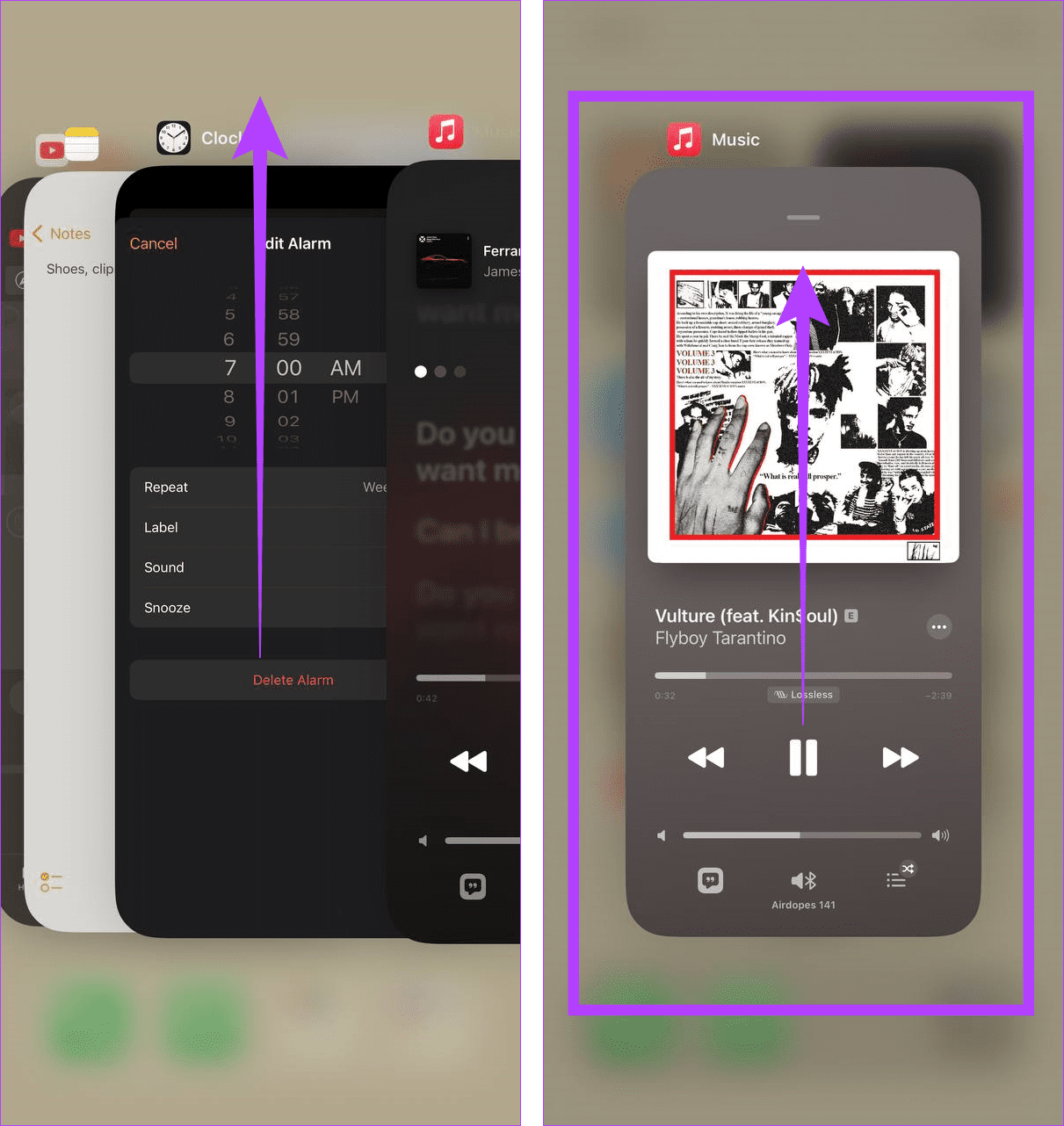
Ora tocca l'icona dell'app Apple Music per riaprire l'app e verificare se la musica è udibile.
Spegnere e riaccendere il dispositivo aiuta a risolvere eventuali problemi temporanei o bug nei servizi e nelle funzionalità del dispositivo. Ciò include anche i controlli del volume. Pertanto, una volta riavviato il dispositivo, anche tutti i servizi e le funzionalità si aggiornano. Utilizzalo se riscontri problemi di volume durante la riproduzione di Apple Music. Ecco come farlo.
Passaggio 1: segui i passaggi seguenti per spegnere il tuo iPhone:
Passaggio 2: ora tieni premuto e trascina il cursore fino alla fine.
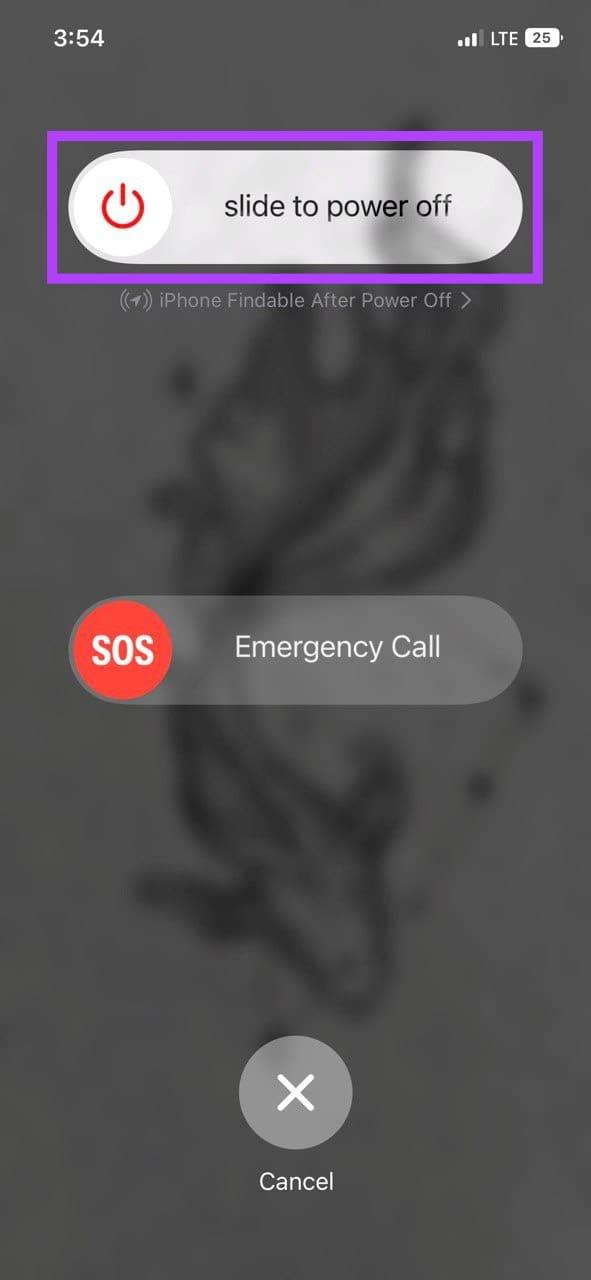
Una volta che lo schermo diventa nero, premi a lungo il pulsante di accensione per riaccenderlo. Quindi, inserisci la password e, una volta terminato il riavvio del dispositivo, apri nuovamente Apple Music. Ora prova a riprodurre un brano e verifica se i livelli di volume sono tornati alla normalità.
Sebbene Dolby Atmos contribuisca a creare un'esperienza sonora coinvolgente, è noto che riduce il volume del suono al costo di aumentare la qualità del suono. Ciò è particolarmente vero se il brano attualmente in riproduzione non è disponibile in alta qualità. Per evitare che ciò accada, puoi disattivare Dolby Atmos per Apple Music e ricontrollare. Ecco come.
Passaggio 1: apri Impostazioni e tocca Musica.
Passaggio 2: qui, tocca Dolby Atmos.
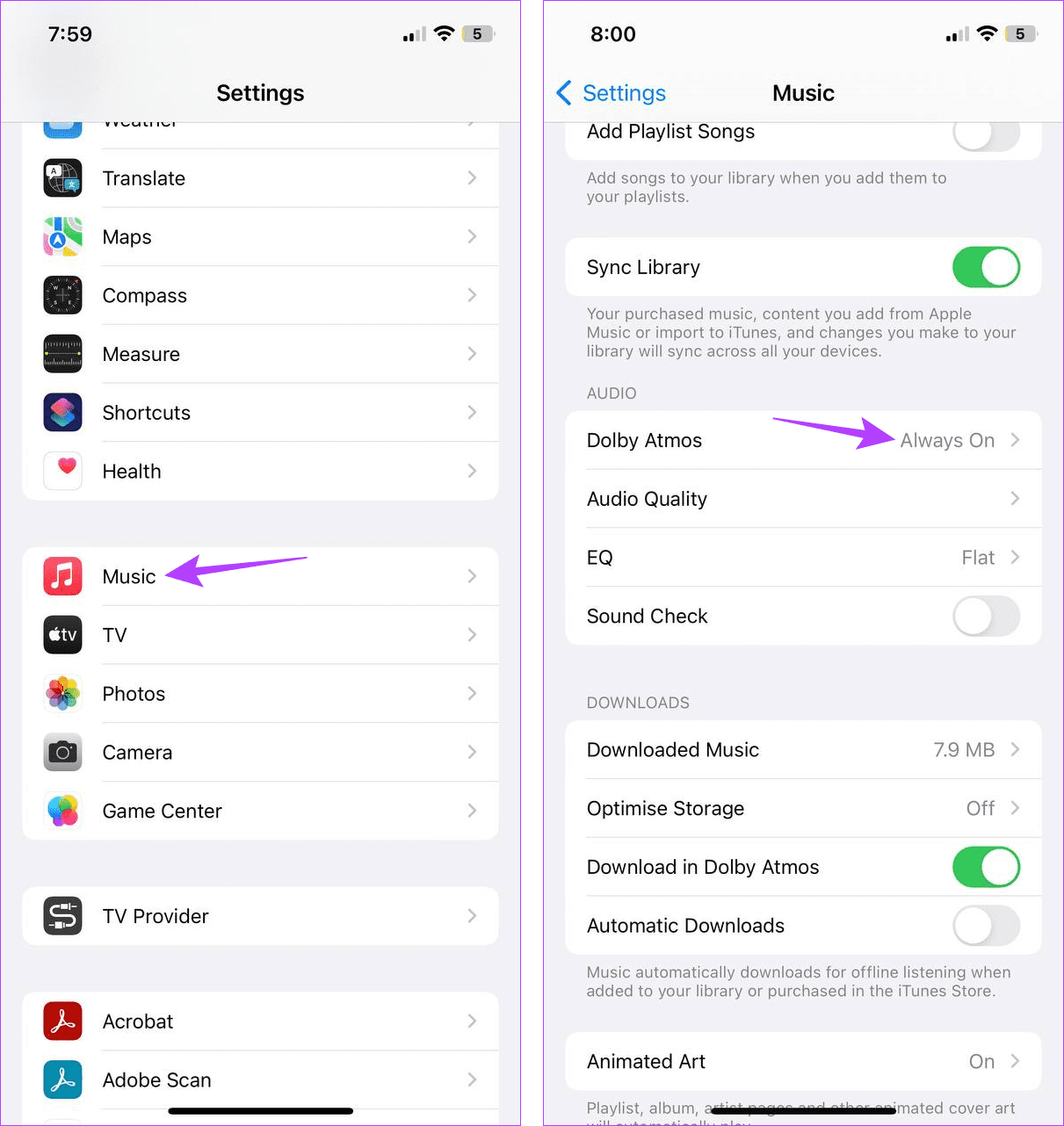
Passaggio 3: selezionare Disattivato.
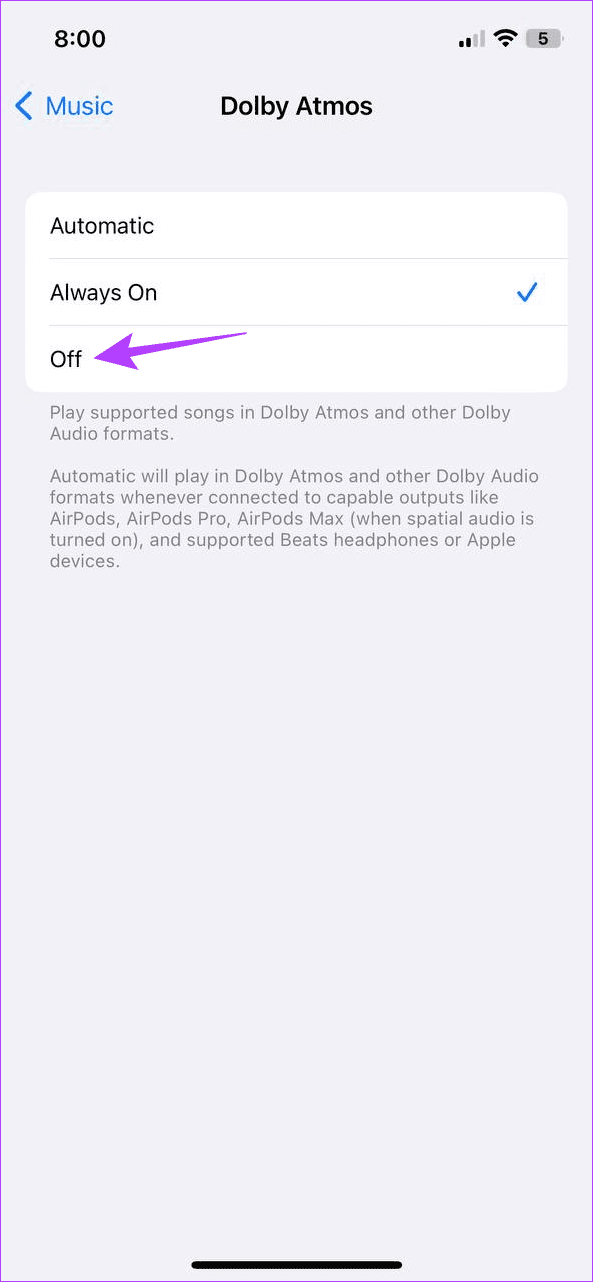
Ciò disattiverà immediatamente Dolby Atmos per Apple Music sul tuo iPhone.
Equilizer su iPhone aiuta ad adattare il suono a diversi ambienti in base alla modalità impostata. D'altra parte, l'impostazione Controllo audio aiuta a uniformare l'audio per evitare salti improvvisi nel volume del suono.
Tuttavia, entrambe queste impostazioni potrebbero inavvertitamente finire per limitare il volume dell'audio sul tuo iPhone. Quando ciò accade, utilizza il menu Impostazioni di iPhone per disattivare l'equalizzatore e il controllo audio. Segui i passaggi seguenti per farlo.
Passaggio 1: apri il menu Impostazioni di iPhone.
Passaggio 2: scorri verso il basso e tocca Musica.
Passaggio 3: innanzitutto, disattiva l'interruttore per il controllo audio.
Passaggio 4: quindi tocca EQ.
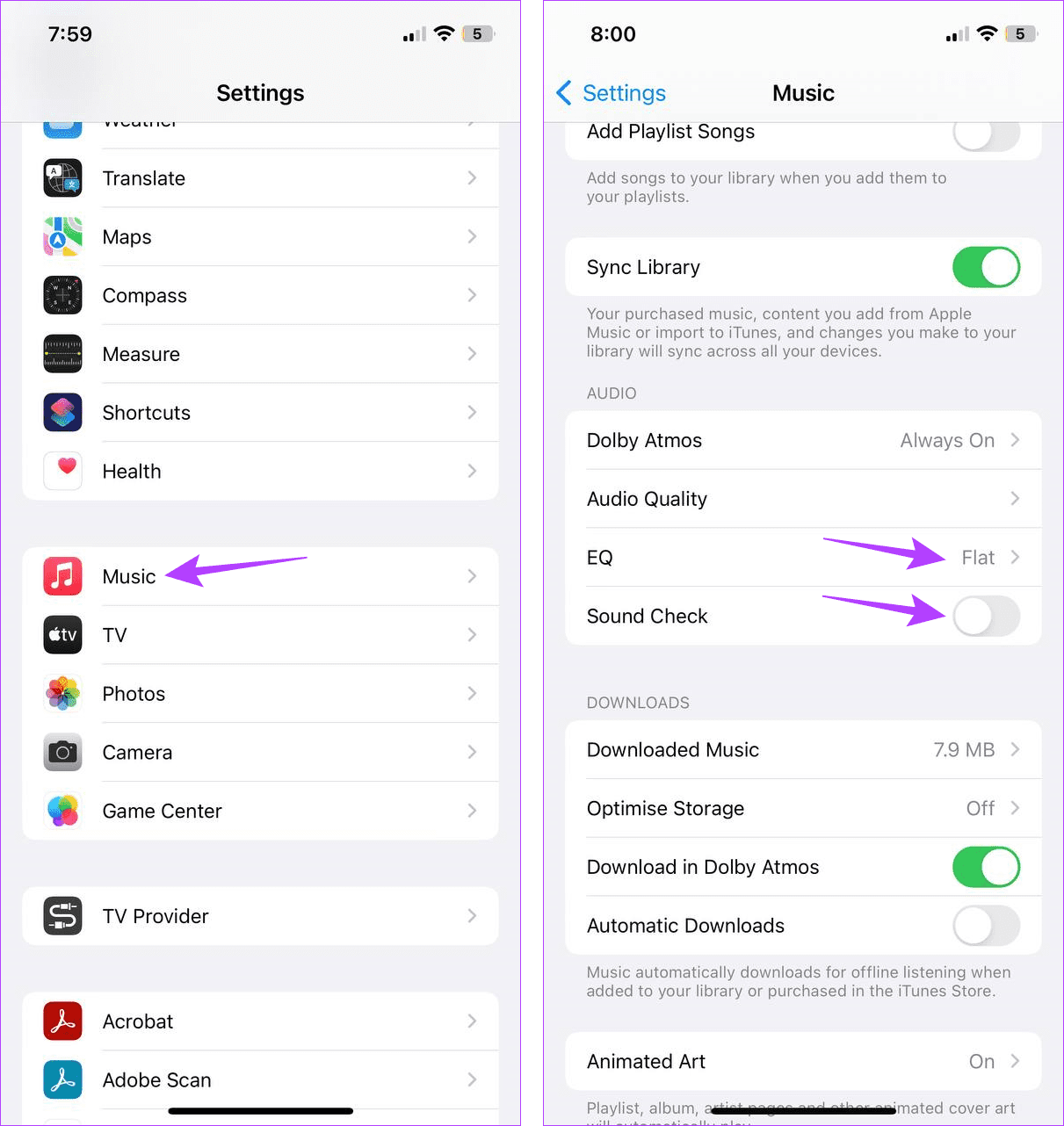
Passaggio 5: selezionare Disattivato.
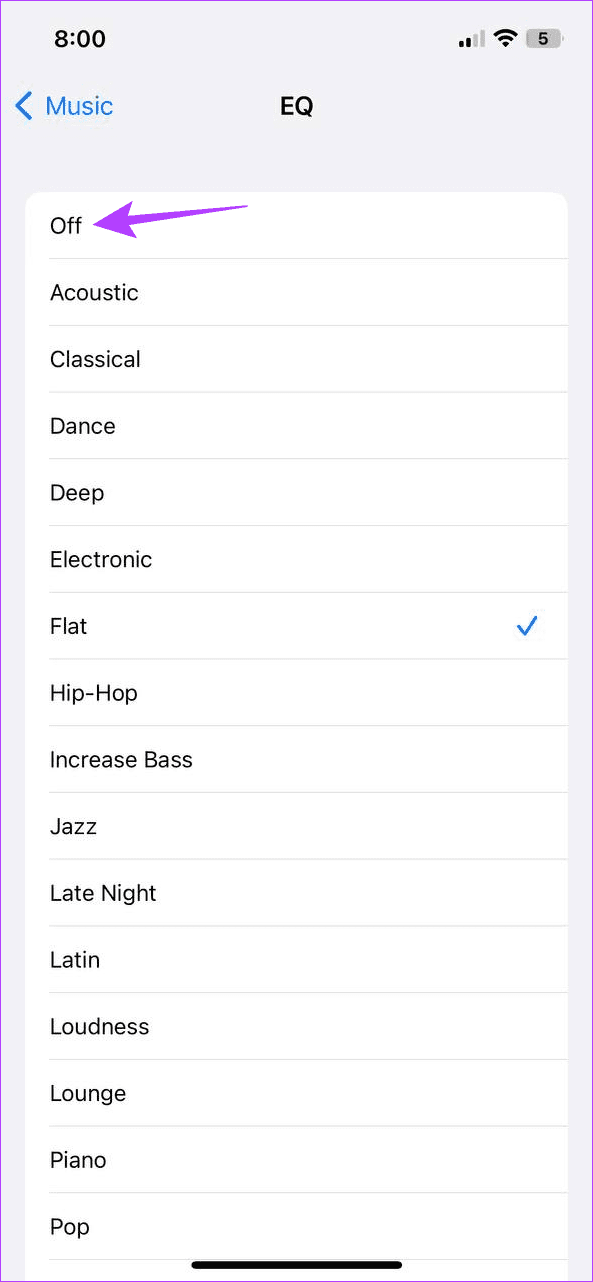
Ciò disabiliterà l'equalizzatore e il controllo audio sul tuo iPhone. Quindi, apri l'app Apple Music e controlla se il suono è udibile.
Se utilizzi un dispositivo audio per riprodurre l'audio di Apple Music, eventuali problemi durante l'abbinamento potrebbero comportare la riproduzione della musica da parte di Apple Music a un volume basso. Per assicurarti che non sia così, dimentica il dispositivo audio e abbinalo nuovamente. Quindi, una volta stabilito il nuovo abbinamento, apri Apple Music e controlla di nuovo. Ecco come farlo.
Passaggio 1: apri Impostazioni e tocca Bluetooth.
Passaggio 2: qui tocca il dispositivo in questione.

Passaggio 3: tocca "Dimentica questo dispositivo".
Passaggio 4: quindi seleziona Dimentica dispositivo per confermare.
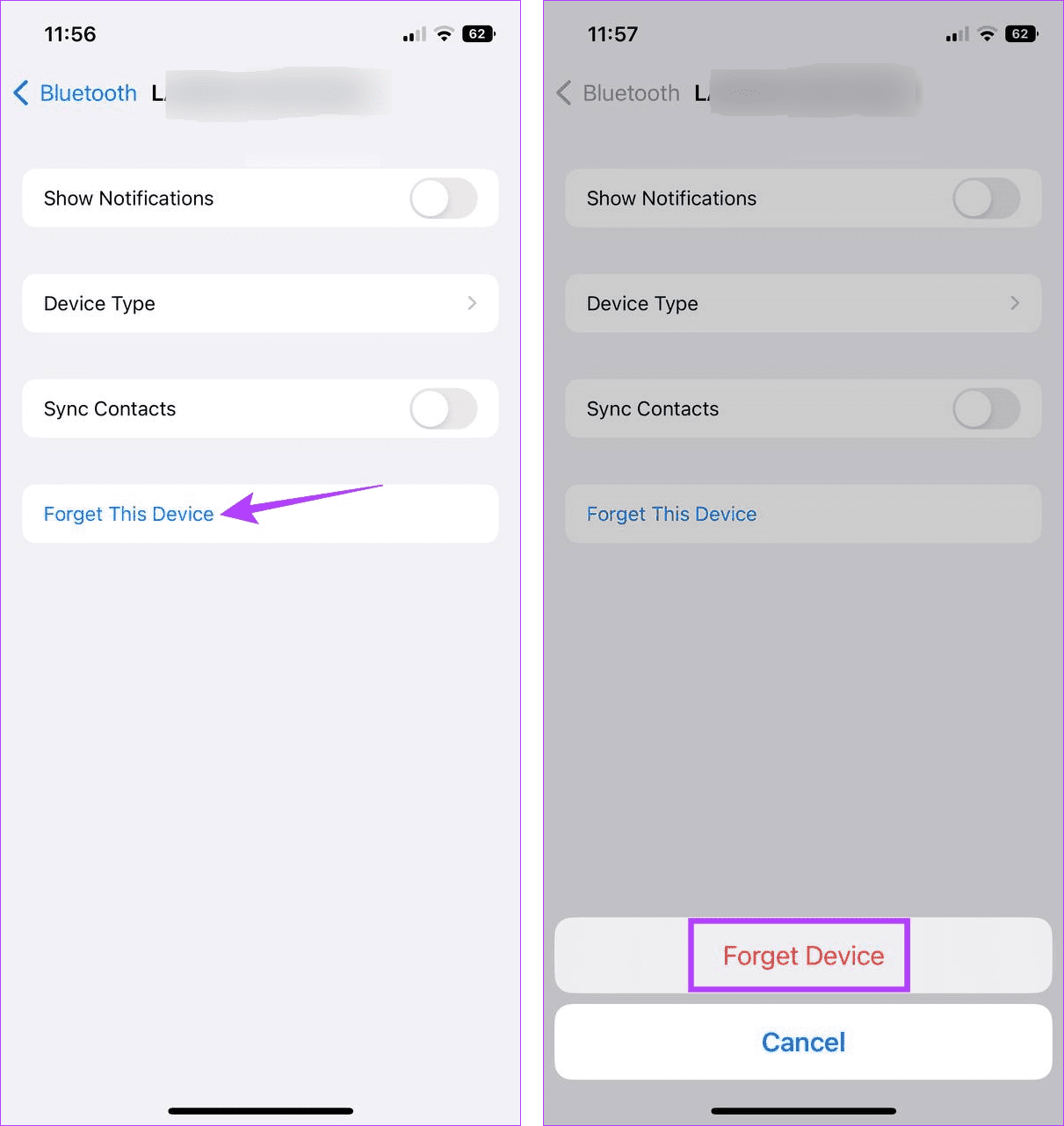
Passaggio 5: attendi che il dispositivo venga annullato. Quindi, disattiva e riattiva il Bluetooth.
Passaggio 6: ora, da questo elenco, tocca il dispositivo che desideri accoppiare.
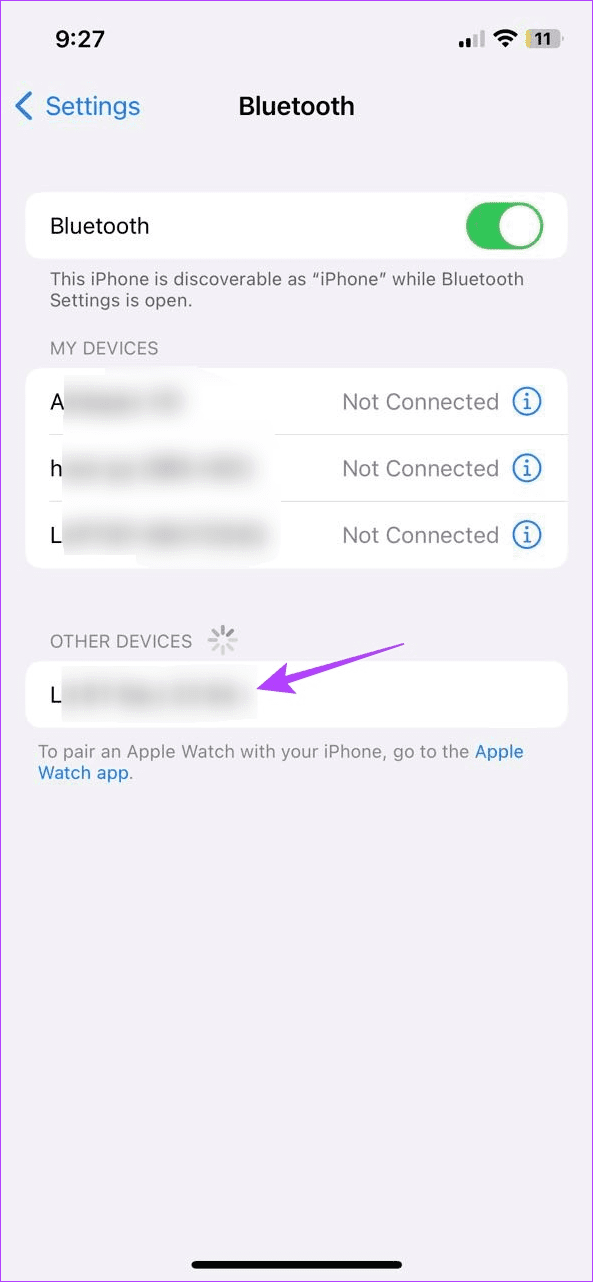
Attendi che il dispositivo audio finisca l'accoppiamento. Quindi apri Apple Music e prova a riprodurre un brano. Se il volume dell'iPhone è ancora basso durante la riproduzione della musica, vai alla soluzione successiva.
Leggi anche: Come accoppiare e gestire i tuoi dispositivi Bluetooth
Gli aggiornamenti software costanti non solo ti danno accesso alle funzionalità più recenti del dispositivo, ma mantengono anche il tuo dispositivo privo di bug. Pertanto, se il problema del volume basso del tuo iPhone è stato causato da un bug o da un problema tecnico del software, l'aggiornamento al software più recente aiuterà a risolverlo. Ecco come puoi verificare manualmente la presenza di aggiornamenti software sul tuo iPhone.
Passaggio 1: apri Impostazioni e tocca Generale.
Passaggio 2: qui, tocca Aggiornamento software.
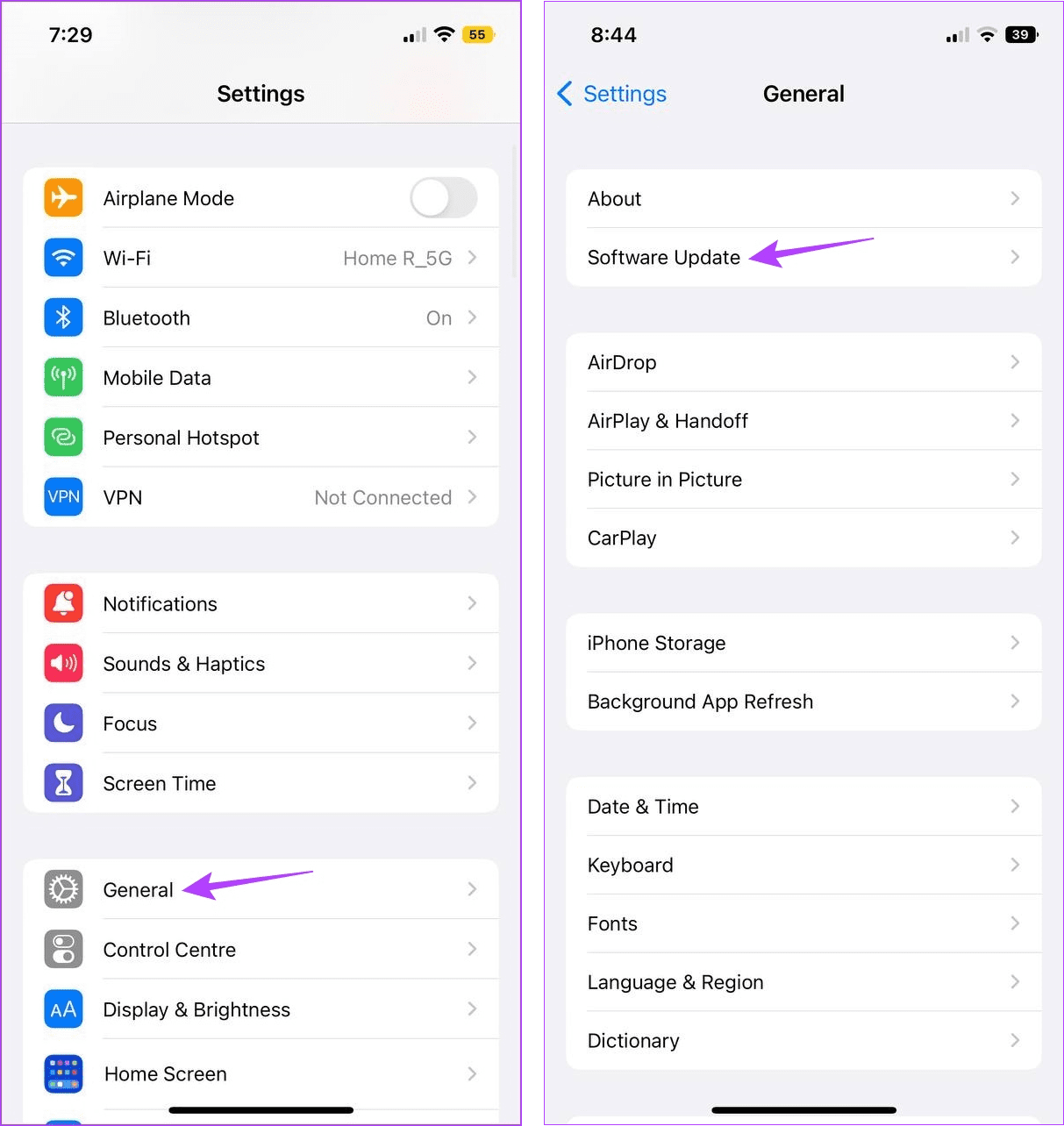
Se è disponibile un aggiornamento, attendi che venga installato. Quindi, una volta riavviato il telefono, apri l'app Apple Music e controlla se il problema è stato risolto.
Se, anche dopo aver provato tutte le soluzioni sopra menzionate, non riesci ancora a ottenere i livelli di volume previsti quando usi Apple Music, potrebbe essere dovuto a un problema hardware. Quindi, entrare in contatto con il team di supporto di Apple è la strada da percorrere.
Qui puoi consultare i forum, pubblicare la tua domanda e persino contattare direttamente Apple. Una volta ricevuta la tua richiesta, ti contatteranno con le possibili soluzioni per risolvere questo problema.
1. I problemi hardware possono causare problemi audio quando si utilizza Apple Music su iPhone?
Sì, se l'altoparlante del tuo iPhone è danneggiato, ciò potrebbe avere un effetto sulla qualità audio e sul volume. Questo può anche essere uno dei motivi per cui Apple Music è così silenziosa. Se ciò accade, puoi visitare un centro di riparazione Apple designato e provare a riparare il tuo dispositivo.
2. Svuotare la cache per Apple Music può risolvere il problema audio sul tuo iPhone?
Sebbene la cache di qualsiasi app possa aiutarla a caricarsi più velocemente, se questa cache viene danneggiata, può influire su alcune funzionalità dell'app, come il controllo del volume. Per risolvere questo problema, puoi svuotare la cache di Apple Music e verificare se questo risolve il problema del volume basso quando si utilizza Apple Music.
Ci auguriamo che questo articolo ti abbia aiutato a risolvere il problema del volume basso di Apple Music sul tuo iPhone. Inoltre, se hai provato a utilizzare l'app Apple Music ma ricevi un errore SSL, consulta il nostro articolo che spiega in dettaglio come correggere l'errore SSL di Apple Music .
Risolvi un problema in cui lo schermo dell
Scopri come accedere alla SIM card sull
In questo articolo trattiamo di come risolvere un problema in cui la navigazione delle mappe e le funzionalità GPS non funzionano correttamente sull
Scopri come eseguire un hard e soft reset dell
Ti mostriamo diversi modi per spegnere la radio su Apple iPhone, iPad o iPod Touch. Scopri le soluzioni più efficaci per gestire le tue app musicali.
Scopri come visualizzare la versione desktop completa di YouTube in Safari per iOS e accedere a tutte le sue funzionalità.
Hai problemi con lutilizzo dei piccoli tasti sulla tastiera del tuo dispositivo? Ecco 8 modi per ingrandire la tastiera sul tuo iPhone e iPad.
Il tuo Apple Watch scarica la batteria più velocemente del normale? Leggi il post per scoprire come risolvere il problema con il consumo della batteria di Apple Watch.
Scopri quattro modi per eseguire il mirroring dello schermo dell
Scopri quanto è accurato il contatore di calorie di Apple Watch e come usarlo per monitorare la tua attività fisica.






